今天去茶水间的时候,瞄到新来的同事居然在用鼠标右键一张张的导出PPT里面的图片……这个操作真的惊到小编了,明明有更高效的方法可以一次性把PPT中的图片全部导出呀,这种“右键另存为”的做法,真的要不得!
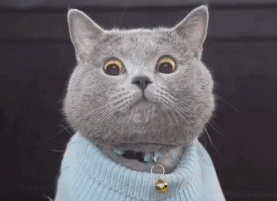
1、另存为
一样是【另存为】的保存方法,但是这个高级多了~它可以把PPT中的所有页面统统保存为JPG图片格式导出。下面看小编一步步分解教你,包你学会。
首先,打开PPT文档,按下键盘上的【F12】,在弹出的【另存为】窗口中,点击【保存类型】选择【JPEG文件交换格式】,按下【保存】。

接着,在弹出的这个小窗中选择【所有幻灯片】,如果要导出的幻灯片比较多的话,可能会花多一点点时间。
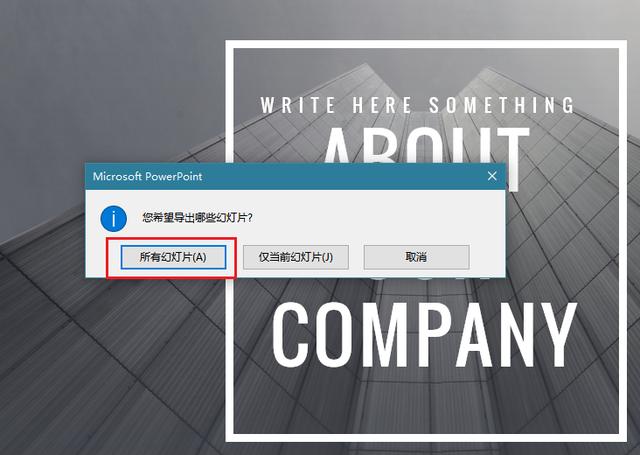
等到桌面上出现这个弹窗,说明PPT页面已经全部保存为图片导出了。
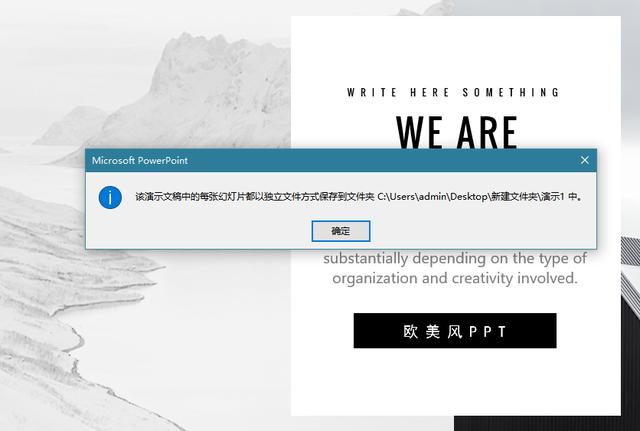
这就是所有PPT页面导出的图片,按照幻灯片序号编号了,是不是比一张张保存要快很多?
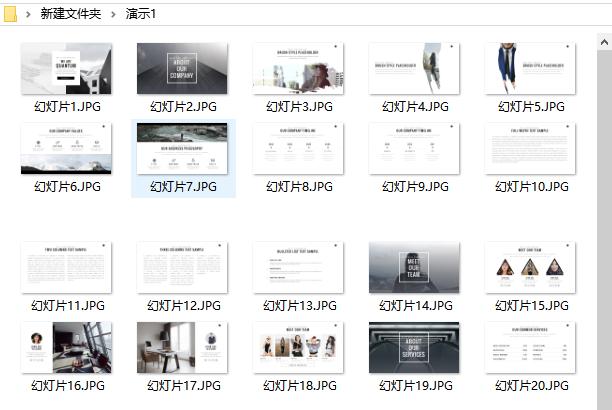
2、修改后缀
除了把PPT页面导出为图片,还有一个方法可以把PPT里面的配图一次性全部导出,效率也是极快的!
首先,将PPT文档复制一份副本,右键【重命名】文件的后缀,修改为【zip】或者【rar】等压缩包的后缀格式,按下回车键【是】确定。
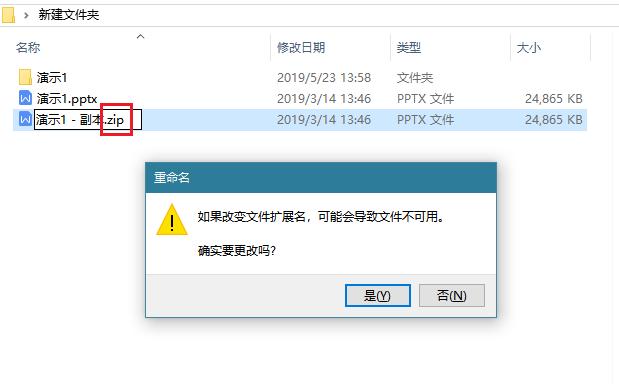
接着,打开这个压缩包文件,依次点击【ppt】、【media】,按下 Ctrl+A 全选文件夹中的所有图片,点击【解压】将这些图片文件导出来。
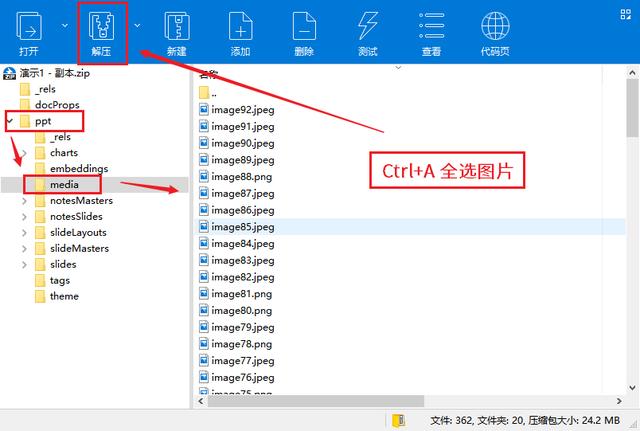
这就是导出来的PPT文档中的所有配图,一张不漏!无论是效率还是质量,都比用鼠标右键一张张的【另存为】要给力很多,对吧?
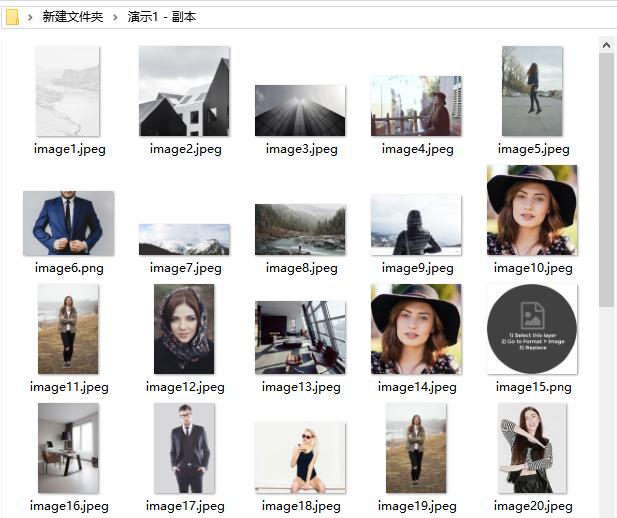
学会了这两个PPT批量导图的技巧之后,别忘了给我评论支持下哦。要是你有更赞的PPT技巧,也要和我说(虽然我猜没有哈哈哈)!























 被折叠的 条评论
为什么被折叠?
被折叠的 条评论
为什么被折叠?








